È difficile rimanere concentrati sul lavoro quando si continua a essere bombardati da notifiche di messaggi di testo. Se usi Messaggi sul tuo Mac, continuerai a ricevere quegli avvisi sul tuo Mac anche se chiudi il tuo iPhone in un cassetto.
Fortunatamente, è facile disattivare anche le notifiche dall'app Messaggi Mac. Puoi scegliere di disattivare l'audio dell'intera app o disattivare invece i testi di singole persone o gruppi. Ecco come farlo.
Contenuti
- Imparentato:
-
Come disattivare l'app Messaggi sul Mac
- Stili di avviso di notifica dei messaggi
- Suoni di notifica dei messaggi
- Badge di notifica dei messaggi
- Disattiva l'audio di testi o iMessage da individui in Messaggi su Mac
- Pianifica l'orario Non disturbare per l'intero Mac
-
È anche facile disattivare l'audio dei thread di posta elettronica
- Post correlati:
Imparentato:
- Come faccio a eliminare testi e iMessage sul mio Mac?
- Come disattivare le notifiche e-mail da persone specifiche in Mail
- Non riesci a inviare messaggi dal tuo Mac? Ecco il modo più rapido per risolverlo!
- Come fare in modo che le notifiche vengano consegnate in modo silenzioso o in modo visibile in iOS e iPadOS
Come disattivare l'app Messaggi sul Mac
Continua a farti distrarre da Notifiche dei messaggi sul tuo Mac? Sia che qualcuno ti invii un SMS o un iMessage, puoi disattivare l'audio di ogni notifica dall'app Messaggi contemporaneamente nelle Preferenze di Sistema del Mac.
Per farlo, apri il Mela menu e vai a Preferenze di Sistema > Notifiche. Selezionare Messaggi dall'elenco delle app nella barra laterale. Quindi disattivare l'opzione per Consenti notifiche dai messaggi.
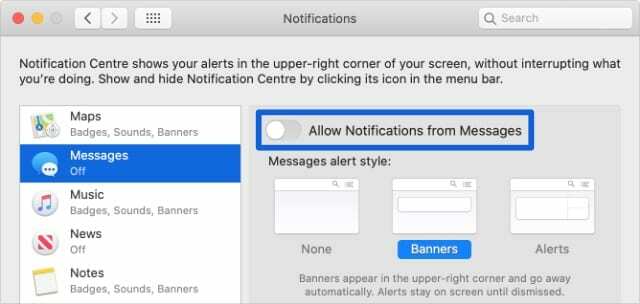
Questo interrompe ogni notifica dall'app Messaggi. Il che significa niente più suoni, avvisi o badge.
Se non hai bisogno di andare così lontano, puoi mettere a punto le impostazioni di notifica in modo da riceverle comunque, ma in modo meno distratto. Per questo, è necessario modificare lo stile di avviso, i suoni o le opzioni dei badge per le notifiche dei messaggi.
Stili di avviso di notifica dei messaggi
Piuttosto che disattivare completamente le notifiche di Messaggi sul tuo Mac, potresti preferire cambiare lo stile di avviso. In questo modo, puoi rendere i testi o iMessage in arrivo meno fastidiosi, senza rimuoverli del tutto.
L'avviso è il pop-up che appare nell'angolo in alto a destra del tuo Mac. Sono disponibili tre opzioni di stile di avviso tra cui scegliere quando si accede a Preferenze di Sistema > Notifiche > Messaggi:
- Avvisi
- banner
- Nessuno
Gli avvisi richiedono un'azione da parte tua—Chiudere, Segna come letto, o rispondere— prima che se ne vadano. Sono il tipo di notifica più fastidioso.
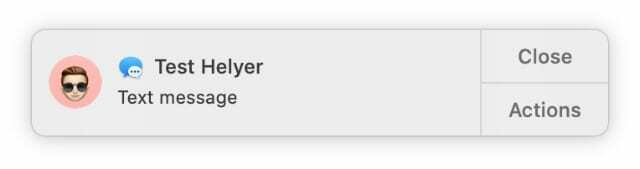
I banner vengono visualizzati nell'angolo in alto a destra, come un avviso, ma scompaiono automaticamente. Questi ti fanno sapere che hai ricevuto un messaggio senza farti agire su di esso.
Selezionando Nessuno significa che non vengono visualizzati avvisi. A seconda delle altre impostazioni, potresti comunque sentire un suono di notifica o vedere un badge apparire sull'icona Messaggi nel Dock.
Suoni di notifica dei messaggi
A volte l'aspetto più fastidioso delle notifiche dei messaggi sul tuo Mac è il suono che emettono. È facile disattivare questo suono o cambiarlo in qualcosa di meno fastidioso.
Per disattivare l'audio delle notifiche di testo e iMessage sul tuo Mac, vai su Preferenze di Sistema > Notifiche > Messaggi. Quindi deseleziona l'opzione per Riproduci suono per le notifiche.
Per modificare il suono di notifica, è necessario aprire il Messaggi app invece. Allora vai su Messaggi > Preferenze dalla barra dei menu. Ora apri il Suono messaggio ricevuto menu a discesa per scegliere un nuovo tono.
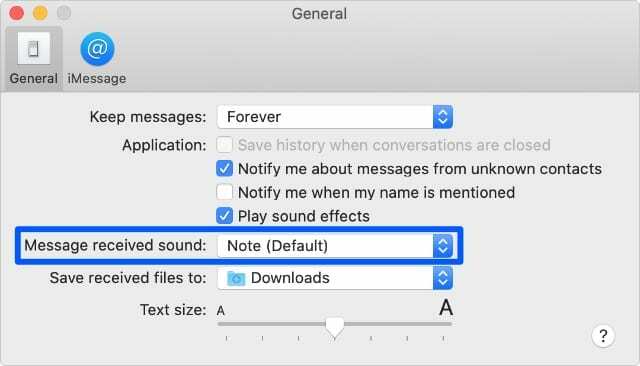
Badge di notifica dei messaggi
I badge sono numeri o cerchi rossi che appaiono sopra l'icona di un'app nel Dock. È facile dare un'occhiata a un badge nel Dock per scoprire se ci sono notifiche che ti aspettano all'interno di una particolare app.
Questo può essere particolarmente utile se hai disattivato altri metodi di notifica. Ma potresti comunque trovare una distrazione se la tua app Messaggi mostra sempre un badge rosso brillante che richiede la tua attenzione.
Per disattivare i badge, vai su Preferenze di Sistema > Notifiche > Messaggi e deselezionare Icona dell'app badge opzione.
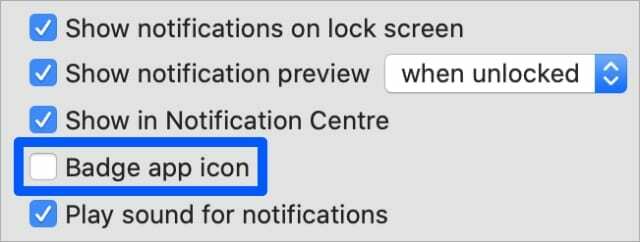
Disattiva l'audio di testi o iMessage da individui in Messaggi su Mac
È possibile che la maggior parte delle notifiche di Messaggi provenga da una singola persona o da una singola chat di gruppo. In questo caso, non è necessario disattivare l'audio dell'intera app Messaggi sul Mac. Puoi invece disattivare gli avvisi di testo e iMessage da quella singola chat.
Esistono due modi per disattivare l'audio dei messaggi di testo di singoli utenti sul Mac:
- Dalla pagina Dettagli di una chat
- Scorrendo la chat nella barra laterale
La prima opzione è utilizzare la pagina Dettagli per una chat di Messaggi. Aprire Messaggi e seleziona la singola persona o la chat di gruppo che desideri disattivare. Nella parte superiore della finestra, fare clic su Particolari, quindi accendi il Non disturbare opzione.
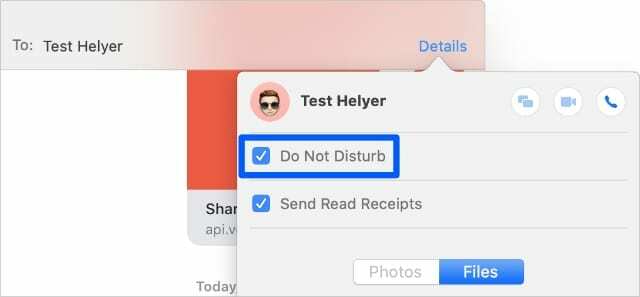
La seconda opzione per disattivare l'audio delle persone in Messaggi è più rapida, ma per farlo è necessario un trackpad o un Magic Mouse.
Aprire Messaggi e trova la singola persona o la chat di gruppo che desideri disattivare nella barra laterale. Su un trackpad, scorri verso destra usando due dita. Con un Magic Mouse, scorri verso destra usando un solo dito. Quindi fai clic sull'icona della luna per abilitare la modalità Non disturbare per quella chat.
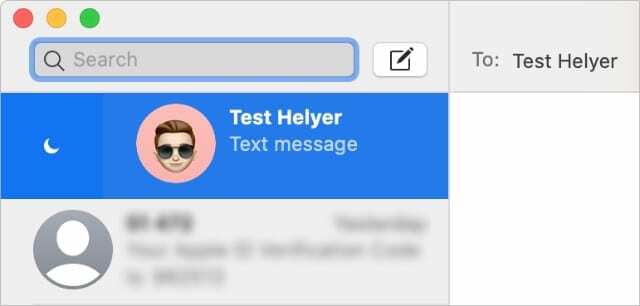
Quando la funzione Non disturbare è attiva, non ricevi nuove notifiche da quella persona o dalla chat di gruppo in Messaggi. Puoi vedere che Non disturbare è attivato da un'icona a forma di luna che appare nella barra laterale dei Messaggi.
Pianifica l'orario Non disturbare per l'intero Mac
Se lavori dal tuo Mac, potresti voler utilizzare Non disturbare per disabilitare le notifiche da ogni app in modo da non distrarti. Funziona proprio come Non disturbare su un iPhone. Hai anche la possibilità di programmare gli orari per l'attivazione automatica di Non disturbare.
La modalità Non disturbare disattiva anche l'audio di e-mail, telefonate, eventi del calendario, promemoria e altre notifiche sul Mac.
Per attivare o disattivare manualmente Non disturbare, fai clic sul pulsante in alto a destra della barra dei menu per aprire il Centro Notifiche. Ora scorri verso l'alto per rivelare a Non disturbare pulsante nella parte superiore del Centro notifiche.
In alternativa, pianifica gli orari di Non disturbare nelle Preferenze di Sistema. Vai a Preferenze di Sistema > Notifiche > Non disturbare. Seleziona la casella e inserisci gli orari che desideri utilizzare dove si dice Da A:.
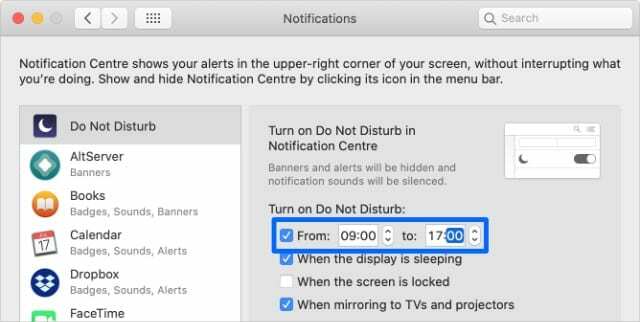
È anche facile disattivare l'audio dei thread di posta elettronica
Disattivare le notifiche di testo e iMessage dall'app Messaggi sul Mac è solo metà della battaglia. È altrettanto probabile che tu venga bombardato da avvisi e-mail da discussioni di gruppo che distraggono.
Fortunatamente, è altrettanto facile notifiche e-mail mute sul tuo Mac. Puoi anche disattivare i thread di singole persone o gruppi.

Dan scrive tutorial e guide alla risoluzione dei problemi per aiutare le persone a ottenere il massimo dalla loro tecnologia. Prima di diventare uno scrittore, ha conseguito una laurea in tecnologia del suono, ha supervisionato le riparazioni presso un Apple Store e ha persino insegnato inglese in Cina.